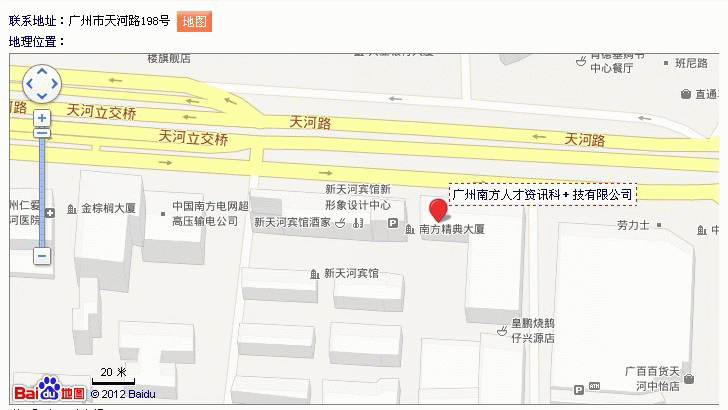企业电子地图功能使用说明
1.使用企业招聘帐号登录。
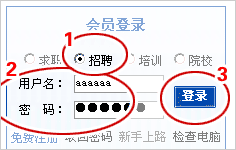
2.左侧“企业信息管理”框中点击“维护公司简介”进入。
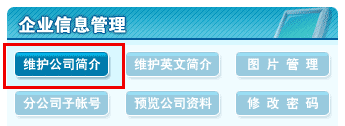
3.填写公司通讯地址,然后点击“地图”按钮,展开地图界面。

4.点击“在地图上匹配地址”,即可根据填写的地址在地图上标注出企业的位置。
如果出现“没有相关的位置信息”,或者地图上标注位置不正确,请修改通讯地址栏的地址信息,再点击“地址搜索”;
或者直接拖动地图上的红色原点标记到正确的位置。
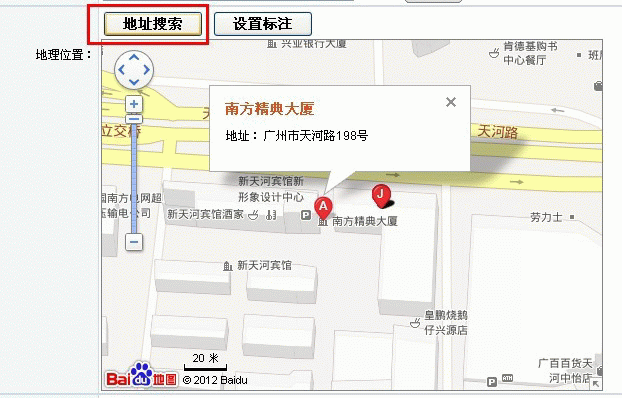
5.确定企业在地图中的位置后,点击“设置标注”,拖动蓝色标签表示准确位置。
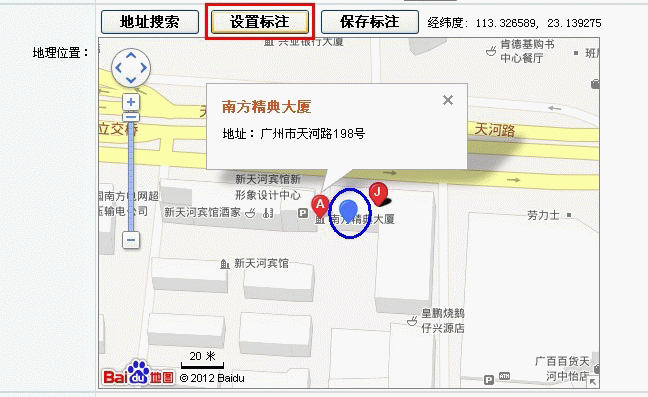
6.“设置标注”后点击“保存标注”并“确认”。
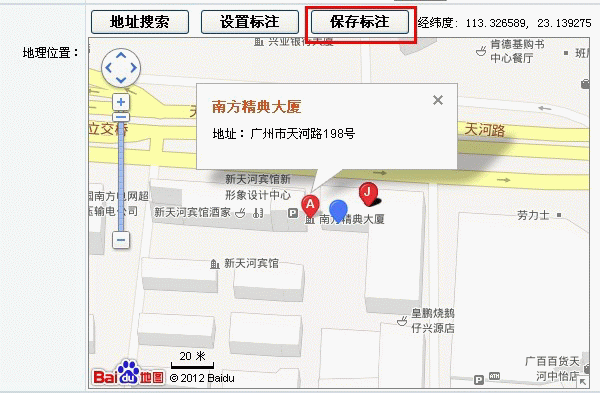
7.最后点击页面下方“提交”按钮![]() ,保存标注好的地图。
,保存标注好的地图。
8.求职者查询招聘信息时,可以看到标注企业位置的地图。